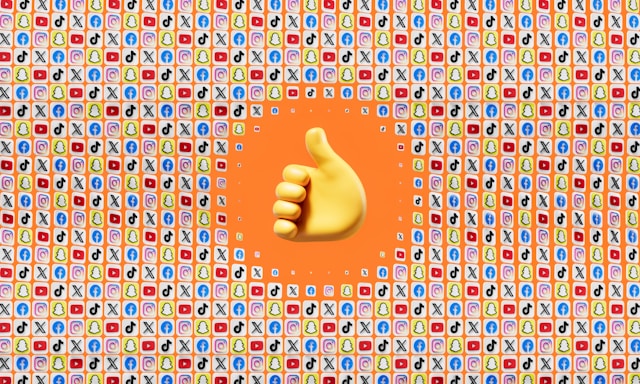TwitchとTikTokでストリーミングしてリーチを増やす方法
筋金入りのゲーマーなら、Twitchのことは手のひらを返したように知っている。Twitchはあらゆるタイプのコンテンツクリエイターに対応しており、あらゆるタイプのコンテンツのストリーミングが可能だ。Twitchと同様、TikTokのライブストリーミング機能により、クリエイターはリアルタイムでファンと交流することができる。TwitchとTikTokで同時にストリーミング配信する方法を考えたことがあるなら、あなたは正しい場所に来ました!

TikTokとTwitchで同時にストリーミングする方法
TikTokやTwitchでのストリーミング、つまりサイマルキャスティングの方法を知ることは、あなたのリーチと視聴者数を即座に拡大する優れた方法です。では、どうすればいいのでしょうか?マルチストリーミングを始めるには、4つのステップを踏む必要があります。
2つのプラットフォームで同時配信するには、2つのストリーミングソフトが必要です。このハウツー・ガイドでは、1つ目にOBS Studioを使用します。これは、ゲーマーがTwitchで使用する最も人気のあるストリーミング・ソフトウェアです。2つ目のソフトウェアにはOBS(Open Broadcaster Software)を使用します。
TwitchとTikTokでのサイマル放送 ステップ1:2つ目のOBSを入手する
Twitchでストリーミングをされている方は、すでにOBS Studioをお使いでしょう。TwitchとTikTokの両方で同時にストリーミングするには、2台目のOBSが必要です。
- obsprojectのウェブサイトに行き、Download Zipボタンをクリックする。
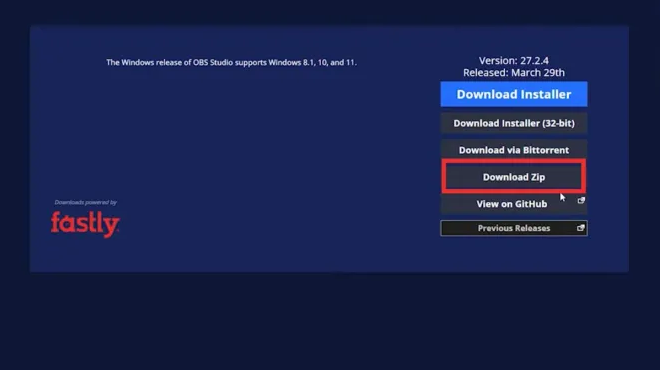
- OBSバーチャルカムへのリンクを見つけ、右上の「ダウンロードへ」をクリックします。
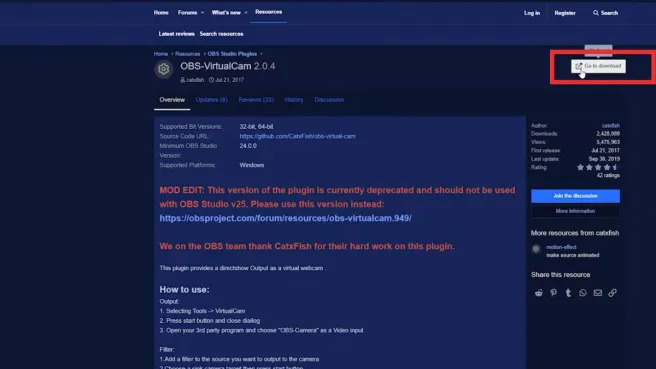
- ダウンロードしたOBS Zipファイルを見つけて右クリックし、Extract filesをクリックします。
- ファイルを解凍したら、Binフォルダを開きます。
- 64-bit "というフォルダを見つけ、開き、下にスクロールしてOBS Broadcasterのアイコンを見つける。
- その上で右クリックし、ショートカットの作成を選択します。ショートカットを見つけ、デスクトップにドラッグ&ドロップします。
- 次に、先ほどダウンロードしたOBS Virtual Camに戻り、インストールを完了する。
- 最後に、TwitchにストリーミングするためのプライマリOBSソフトウェアを起動する。
TwitchとTikTokでのサイマル放送 ステップ2:Twitchストリームを設定する
以下の手順に従って、プライマリOBSを使用してTwitchストリームを設定してください。
- OBS Studioを開き、Display Captureを見つけて右クリックし、Filtersを選択します。
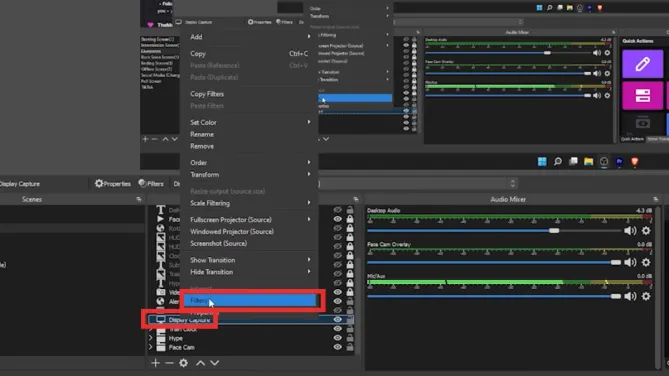
- エフェクトとフィルター」ポップアップウィンドウで、左下のプラス記号をクリックし、「バーチャルカム」を選択します。
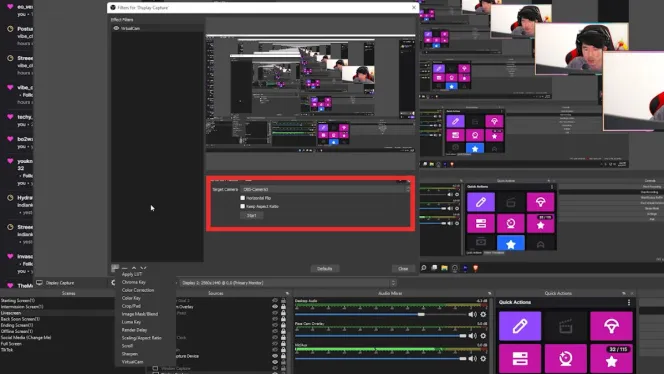
- ターゲットカメラ]を変更し、[開始]をクリックします。これでTikTokへのストリームが設定されます。
- 1に戻りますが、「ディスプレイキャプチャ」ではなく「ビデオキャプチャデバイス」を選択します。上記と同じ手順で、Twitchへのストリームを設定します。
TwitchとTikTokへのサイマル配信 ステップ3:TikTokストリームを設定する
TikTokにストリーミングするために2つ目のOBSをセットアップする時が来た。
- まず、2つ目のOBSをTikTokのモバイル画面サイズにカスタマイズします。2つ目のOBSを開き、右下の「設定」をクリックし、「ビデオ」を選択します。
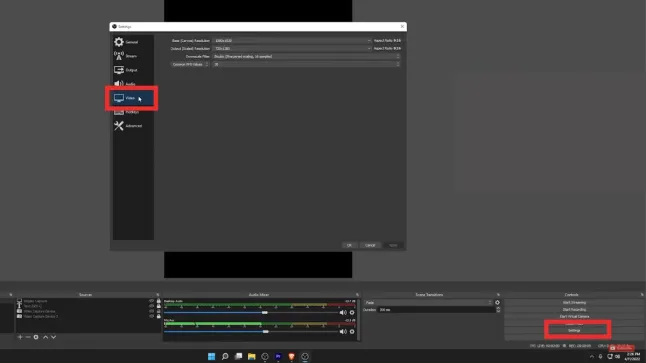
- ベースキャンバスの解像度を1080 x 1920に設定します。
- 出力リスケール解像度を720p x 1280pに、FPSを30に設定する。
- 出力設定]で[出力モード]を[詳細]に設定し、[ストリーミング]タブを選択します。
- ストリーミング設定をカスタマイズし、[適用]をクリックします。
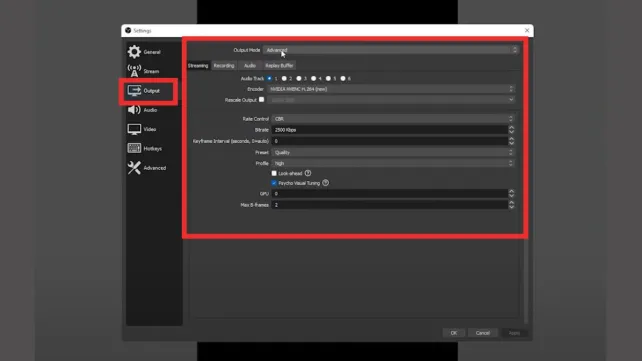
- TikTokキャンバスのストリーミング準備はほぼ整いました。ページ内の任意の場所を右クリックし、[ビデオキャプチャデバイス]をクリックします。
- ビデオキャプチャデバイスによってキャプチャされた自分自身を示す画面がポップアップ表示されます。このデバイスをストリーミング用のメインカメラとして選択します。
- 上記のすべてのステップを繰り返しますが、8番まで来たら、プライマリOBSをビデオキャプチャデバイスとして選択します。これでゲームプレイがTikTokキャンバス内に配置されます。
TwitchとTikTokへの同時配信 ステップ4:同時配信の開始
これで、TwitchとTikTokで同時にストリーミングするための準備が整いました。
- 右下の設定ボタンをクリックします。
- 左側のナビゲーションバーから「ストリーム」タブを選択します。
- サービスとサーバーを設定し、Twitchストリームキーを貼り付けます。
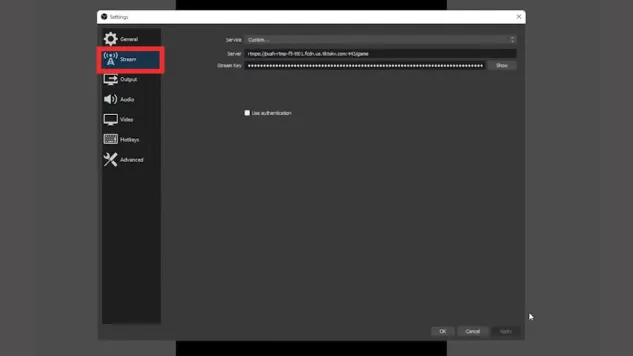
- Applyをクリックし、次にOKをクリックする。
- 準備ができたら「ストリーミング開始」ボタンをクリックしてください。
Restreamを使ってTwitchをTikTokにストリーミングする方法
Restream Studioは、TikTokとTwitchの両方でサイマル配信できるもう一つのソフトウェア・オプションだ。Restreamはウェブベースのライブストリーミングプラットフォームで、TikTokとTwitchのアカウントを統合することができます。Restreamを使ってTwitchをTikTokにストリーミングする方法はこちら。
- 無料のRestreamアカウントを作成してください。
- TwitchとTikTokのアカウントをRestreamのダッシュボードに追加してください。他のソーシャルプラットフォームを追加することもできます。
- Restream Live Streaming Studioでストリーム設定を行います。
- TwitchとTikTokのアカウントをアクティベートする。
- Go Liveボタンをクリックすると、同時に放送が開始されます。
ブラウザやお好みのストリーミングソフトウェアからウェブカメラを使ってサイマル放送を開始できます。Restream の統合は、OBS Studioや他のトップストリーミングソフトウェアで利用可能です。
For Youフィードの枠を超えて、より多くのオーディエンスにリーチする
TikTokのFor Youフィードは、このプラットフォームのマッチメイキング・マジックが起こる場所です。TikTokが病みつきになる理由の一つです。アプリを開くと、興味のあるコンテンツ、面白いコンテンツ、インスピレーションを与えてくれるコンテンツが表示されます。
この短編動画アプリは、クリエイターがしっかりとした熱心な視聴者を構築するための素晴らしい機会を提供します。また、TikTokアカウントを他のプラットフォームと統合して、あなたの発言力と影響力を増幅させることもできます。LIVEストリーミングのファンなら、他のチャンネルで同時に放送して、コンテンツの露出を増やすこともできます。
TwitchやTikTokでストリーミングする方法を知ることで、より多くの視聴者にリーチする機会が増えます。アプリ内で視聴者ターゲティングのアドバンテージをお探しなら、High Socialプランにご加入ください。High Socialの高度な独自のAI技術により、AIを利用した視聴者ターゲティング機能が2倍になります。あなたの興味と一致する、より多くのユーザーに動画を配信することができます。エンゲージメントの高いファンとのコミュニティを構築しましょう。今すぐTikTokの成長を始めましょう!
TikTok 101